
Muchos usuarios de iPhone con una pantalla 3D Touch usan la función esporádicamente, si es que la usan, a menudo porque es un juego de adivinanzas sobre qué acciones están disponibles con la activación de las habilidades de empujar y hacer estallar. Si bien 3D Touch puede parecer un poco engañoso a veces, hay algunos casos legítimamente útiles para 3D Touch en los que tiene el potencial de mejorar el flujo de trabajo para los usuarios de iPhone, y con eso en mente, vamos a analizar algunos de los mejores usos. de la función.
Obviamente, esto requiere un iPhone equipado con 3D Touch. La función 3D Touch debe estar habilitada y, para muchos usuarios, se puede mejorar el acceso a la capacidad ajustando la sensibilidad de la presión táctil de la pantalla.
Ajuste rápido de la configuración de la batería
Dado que prolongar la duración de la batería sigue siendo de primordial importancia para muchos usuarios de iPhone, la capacidad de activar y desactivar rápidamente el modo de bajo consumo es esencial. Desde la pantalla del iPhone desbloqueado, presione 3D Touch en el ícono "Configuración" y seleccione "Batería", desde aquí los usuarios pueden cambiar el interruptor del "Modo de bajo consumo" a la posición de ENCENDIDO (o APAGADO) como de costumbre, o acceder a otras configuraciones de la batería y detalles
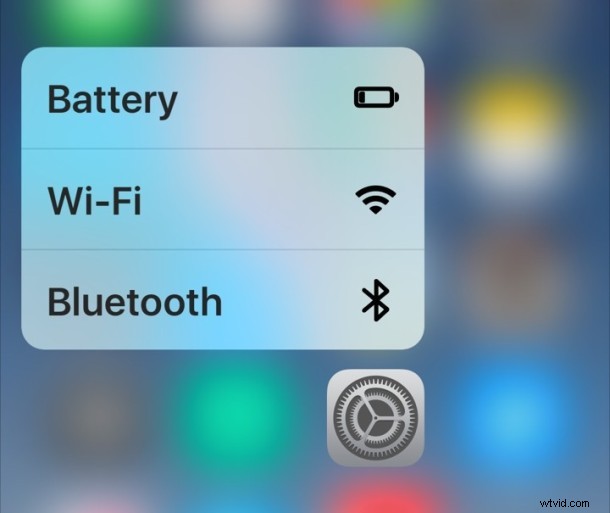
Obtenga una vista previa de enlace instantáneo, casi en cualquier lugar
Puede tocar en 3D cualquier enlace en iOS para obtener un panel de vista previa de la URL en cuestión, sin tener que cargar todo. Esto es particularmente útil para escanear enlaces con referencias en blanco que se le envían en mensajes o correos electrónicos para ver si vale la pena visitarlos o no, pero la función funciona en casi cualquier lugar donde los enlaces estén visibles y se pueda hacer clic en ellos.
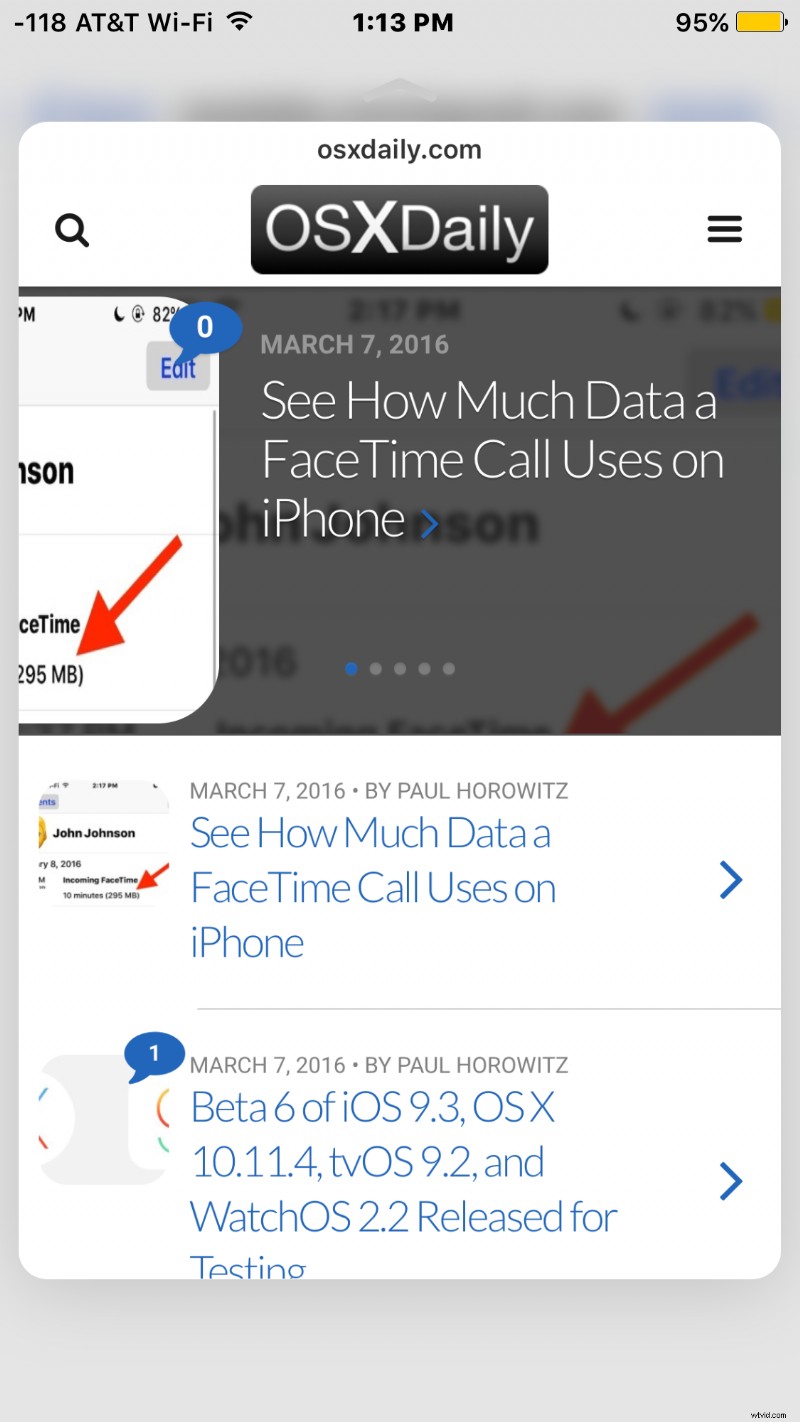
Saltar a nueva ventana privada en Safari
El modo de navegación privada en Safari para iOS es una excelente característica, pero en lugar de abrir la aplicación y luego cambiar al modo de privacidad, puede usar 3D Touch para un acceso más rápido. Todo lo que necesita hacer es tocar 3D en el ícono de Safari y elegir "Nueva pestaña privada", y listo.
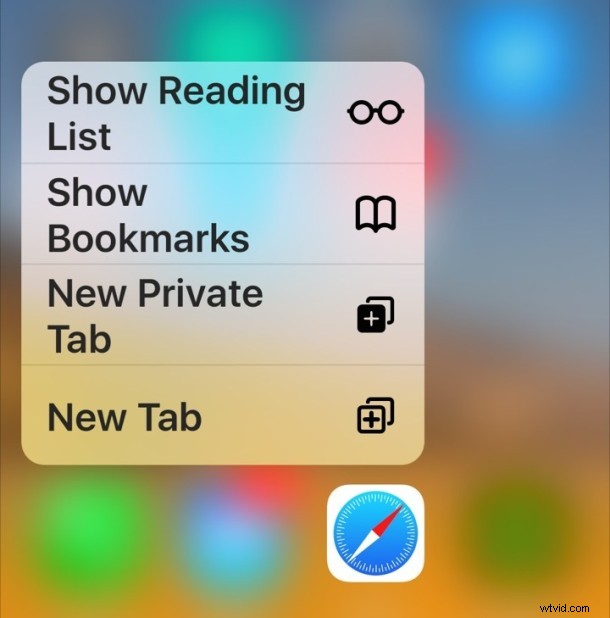
No se almacenan cookies, historial, cachés u otros datos en el dispositivo cuando está en modo de privacidad, perfecto para cuando está comprando para alguien, leyendo spoilers de Game of Thrones o simplemente leyendo contenido vergonzoso que preferiría que otra persona no descubrir.
Acceso rápido a selfies, captura de video y cámara lenta
La mayoría de los usuarios de iPhone tienen su aplicación Cámara abierta directamente en la cámara de fotos predeterminada, y aunque la aplicación recuerda la última opción de cámara que usó, es muy bueno poder saltar a la función a la que desea acceder con 3D Touch. Simplemente toque 3D en el ícono de la cámara y seleccione lo que desea hacer; tome una selfie, grabe un video normal, capture un video en cámara lenta o simplemente tome una foto como de costumbre.
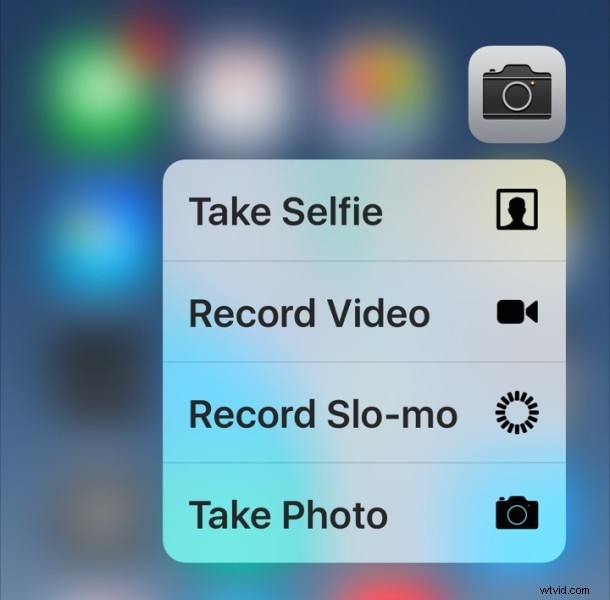
Escanear un mensaje sin enviar un recibo de lectura
Dado que la aplicación Mensajes de iOS aún no nos proporciona recibos de lectura específicos de contacto, una opción para escanear un mensaje sin enviar uno es tocar el mensaje en 3D para obtener una vista previa, lo que no enviará un indicador de "Lectura" al remitente. Esto es realmente útil si usa la función Leer recibos pero no necesariamente desea entablar una conversación con alguien.
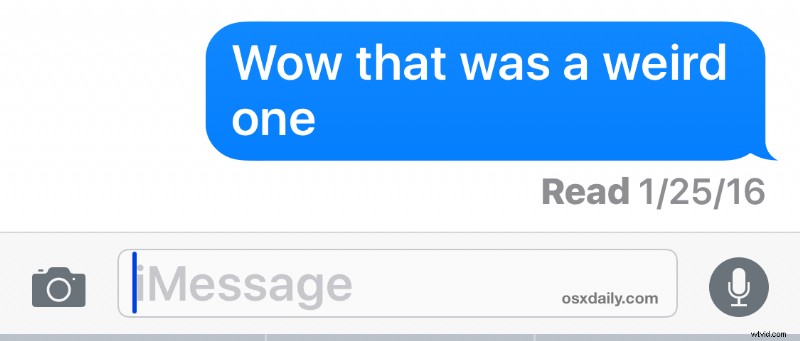
Accede a la multitarea de iOS
El uso de una especie de presión táctil 3D desafiante para dominar en el extremo izquierdo de la pantalla del iPhone obtendrá un acceso táctil 3D rápido al conmutador de aplicaciones multitarea en iOS. Si esto es más rápido que simplemente tocar dos veces el botón Inicio es una cuestión de qué tan bien puede acceder a esta función, pero es útil y se siente razonablemente intuitivo una vez que lo domina.
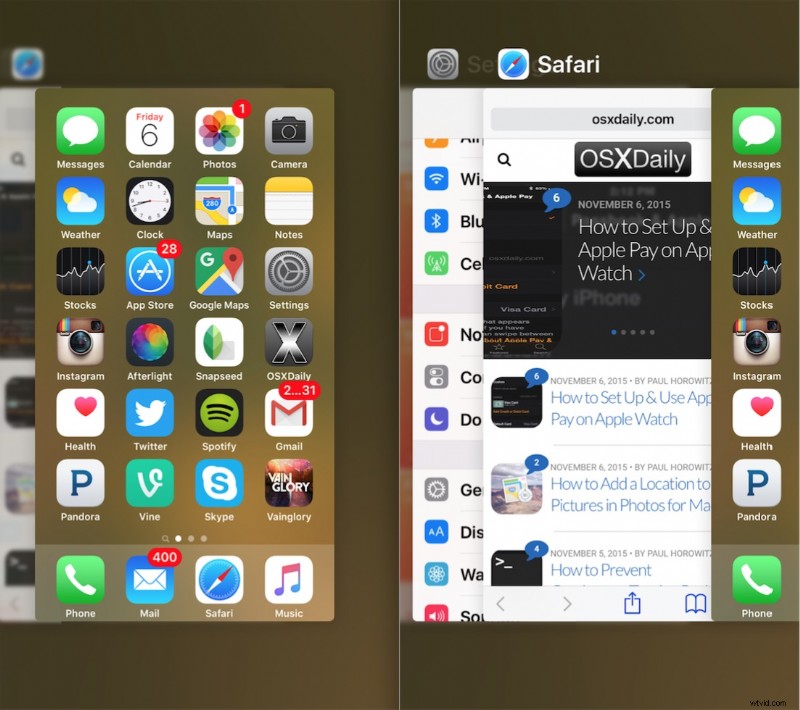
Actualizar todas las aplicaciones, canjear tarjetas de regalo
El uso de 3D Touch en el ícono de App Store le permite acceder rápidamente a la función "Canjear", donde los usuarios pueden escanear rápidamente una tarjeta de regalo para agregarla a su cuenta de iTunes. Esto es particularmente bueno porque acceder a Canjear requiere un poco de investigación en la aplicación App Store. ¿Otro gran truco 3D Touch en el icono de la App Store? La capacidad de actualizar rápidamente todas las aplicaciones en iOS que tienen cambios disponibles.
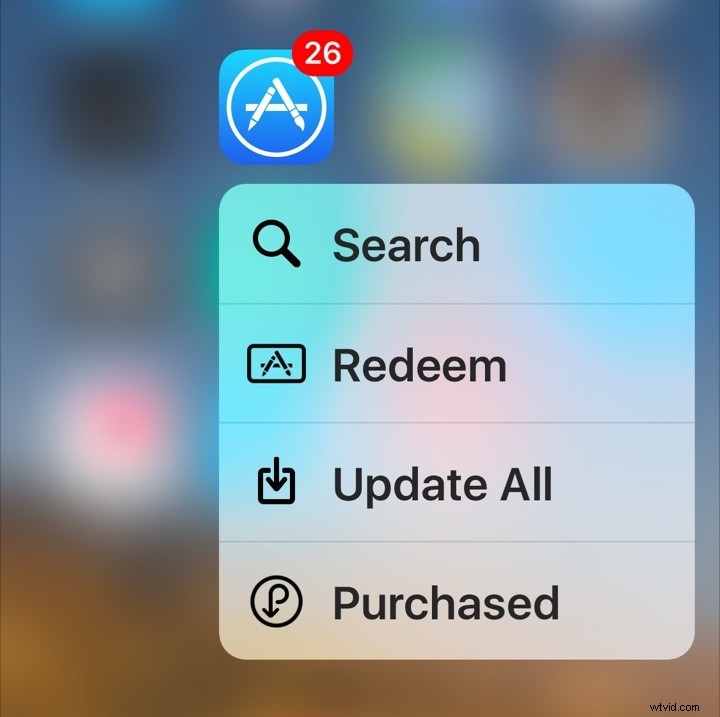
Usar la pantalla del iPhone como balanza
Gracias a una sencilla aplicación web, puedes convertir el iPhone en una báscula capaz de pesar cosas en gramos. ¡En serio! Esto no es particularmente útil para la mayoría de las personas, a menos que pase mucho tiempo en la cocina o en otro lugar, pero es una buena demostración de lo que puede hacer la pantalla 3D Touch y cuán sensible es realmente la pantalla.
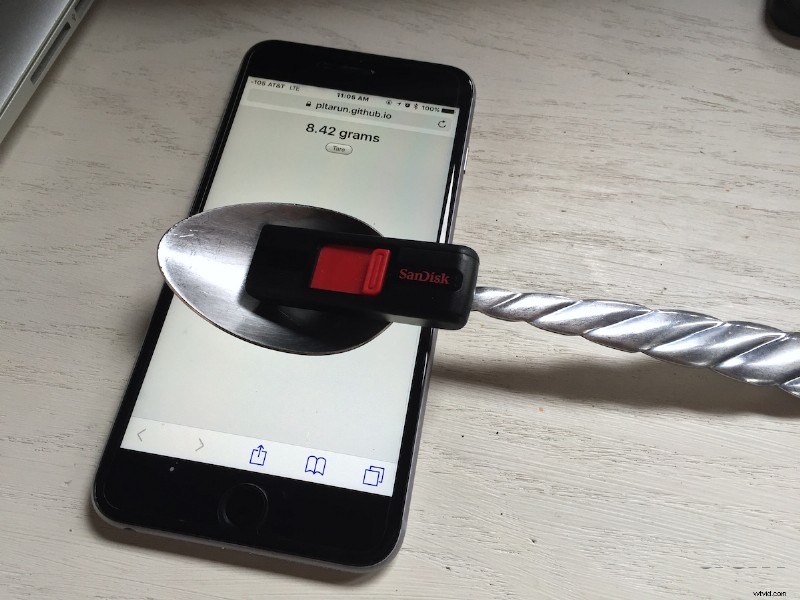
¿Conoces otros usos particularmente útiles de 3D Touch para iPhone? Compártalos con nosotros, o simplemente háganos saber sus pensamientos sobre el asunto en los comentarios a continuación.
